Reklama
Predvolené nastavenia smerovača ohrozujú vašu sieť Prečo je váš smerovač bezpečnostným rizikom (a ako ho opraviť) Čítaj viac . Wi-Fi mohli bez vášho dovolenia používať nielen cudzinci vo vašom okolí, ale aj ich bezplatné zaťaženie mohlo následne znížiť vašu šírku pásma a vyčerpať povolený objem dát.
A čo je viac znepokojujúce, ich akcie vás dokonca dostanú do problémov, ak používajú vašu sieť na nezákonné činnosti, či už sťahujú materiál chránený autorskými právami alebo hacking do vašich zariadení. Predvolené nastavenia môžu tiež vyzvať rádoby hackerov, aby sa prihlásili do správcovského panela svojej siete a ukradli vaše nastavenia.
Zhrali sme štandardné nastavenia smerovača, ktoré môžu zabrániť pijaveniu a neoprávnenému prístupu do vašej siete.
Základné nastavenia zabezpečenia smerovača
Nižšie sú uvedené nastavenia týkajúce sa minimálneho zabezpečenia. Nastavujú sa ľahko. Pripojte počítač k smerovaču pomocou kábla LAN a prihláste sa pomocou adresy IP smerovača a - pokiaľ ste ich už nezmenili - pomocou používateľského mena a hesla správcu, ktorý vám poskytol výrobca.
Ak rozhranie smerovača neodhalí nastavenia uvedené nižšie alebo nevyzerá ako príklad snímok obrazovky, odporúčame vám prečítať si príručku svojho smerovača; pravdepodobne ho nájdete online. Mnoho výrobcov, vrátane spoločností Linksys a Netgear, tiež ponúka podrobné stránky technickej podpory.
Zmeňte predvolené poverenia správcu
Predvolené používateľské meno a heslo, ktoré používate na prihlásenie do smerovača, sú často rovnaké pre tisíce ďalších zariadení a dajú sa vyhľadať online. Preto sa prihláste do svojho smerovača a zmeňte obidve. (Ako zmením heslo Wi-Fi? Ako nájsť a zmeniť heslo Wi-Fi v systéme Windows 10Potrebujete nájsť alebo zmeniť svoje heslo Wi-Fi? Tu je postup, ako zmeniť a nájsť heslo Wi-Fi v počítači so systémom Windows. Čítaj viac )
Pretože na prihlásenie do smerovača používate prehliadač, nové prihlasovacie údaje môžete uložiť do priečinka a správca hesiel ako LastPass 5 najlepších alternatív LastPass na správu hesielMnoho ľudí považuje LastPass za kráľa manažérov hesiel; je nabitý funkciami a pýši sa viac užívateľmi ako ktorýkoľvek z jeho konkurentov - ale ani zďaleka nie je jedinou možnosťou! Čítaj viac . Ak k smerovaču máte fyzický prístup iba vy alebo vaši rodinní príslušníci, pri umiestňovaní nálepky s používateľským menom a heslom na smerovač sa nepoškodí.
Vzorové nastavenia smerovača Linksys:
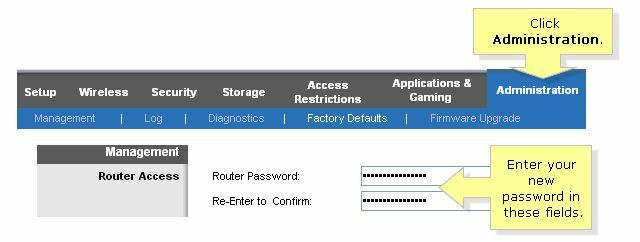
Nastavte bezdrôtové heslo alebo prístupovú frázu
Počas prihlásenia do smerovača sa uistite, že ste pre svoje Wi-Fi nastavili heslo. Ako bolo uvedené vyššie, otvorená sieť Wi-Fi môže mať rôzne negatívne následky. Heslo, ktoré sa ľahko prelomí, je však takmer také zlé ako vôbec žiadne. Byť v bezpečí, vždy používajte heslá šifrované WPA2 WEP vs. WPA vs. WPA2 vs. WPA3: Vysvetlenie typov zabezpečenia Wi-FiExistuje veľa typov zabezpečenia bezdrôtovej siete, ale ktoré by ste mali používať? Ktoré Wi-Fi je najbezpečnejšie: WEP, WPA, WPA2 alebo WPA3? Čítaj viac pretože čokoľvek iné je príliš ľahké obísť.
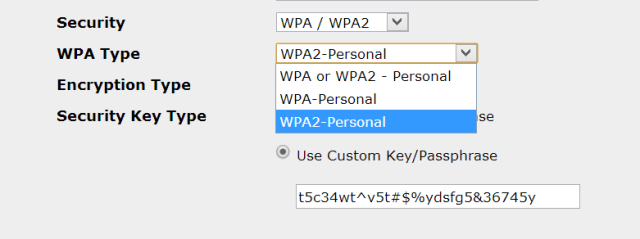
Vypnite WPS
Nastavenie Wi-Fi Protected Setup (WPS) je bezdrôtový štandard, ktorý veľmi zjednodušuje nastavenie šifrovaného bezdrôtového pripojenia. Ak chcete zariadeniu poskytnúť prístup k bezdrôtovej sieti, stlačte buď tlačidlo na smerovači aj na vašom zariadení alebo zadajte 4 až 8 číselné číslo vytlačené na štítku na vašom smerovači.
Problém je, že táto funkcia je v predvolenom nastavení zapnutá a keďže nie je možné určiť, koľkokrát môžete zadať nesprávny kód, WPS je praskateľný hrubou silou 10 spôsobov, ako váš smerovač nie je taký bezpečný, ako si myslíteTu je 10 spôsobov, ako by váš smerovač mohol byť zneužitý hackermi a bezdrôtovými únoscami. Čítaj viac . So správnymi nástrojmi, ktoré nájdete online, trvá iba pár minút alebo hodín ohroziť bezdrôtovú sieť Ako ľahké je prelomiť sieť Wi-Fi?Zabezpečenie Wi-Fi je dôležité. Nechcete, aby votrelci vkrádali o drahocennú šírku pásma - alebo ešte horšie. Pokiaľ ide o zabezpečenie Wi-Fi, existuje niekoľko mylných predstáv a my sme tu, aby sme ich rozptýlili. Čítaj viac . Po roztrhnutí kódu WPS sa odhalí aj kľúč Wi-Fi.
Z dôvodu zabezpečenia tejto chyby zabezpečenia je potrebné ju manuálne vypnúť. Na paneli správcu smerovača nájdite príslušné nastavenie a vypnite ho.
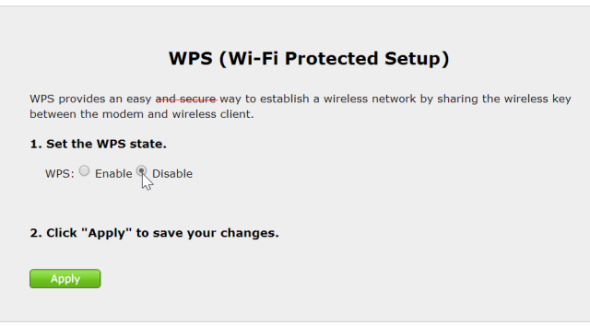
Bohužiaľ, vypnutie WPS nemusí v skutočnosti nič urobiť. Mnoho výrobcov buď neponúka možnosť vypnutia, alebo WPS naďalej funguje, aj keď bol deaktivovaný.
Zmeniť predvolený názov SSID
SSID je názov vašej bezdrôtovej siete. Vaše zariadenia používajú identifikátor SSID na rozpoznanie predtým používaných sietí a pokúsia sa pripojiť k akejkoľvek zhodnej sieti, pre ktorú majú uložené prihlasovacie údaje. S predvoleným identifikátorom SSID potenciálne nastavujete svoje zariadenia tak, aby sa v predvolenom nastavení pripájali k mnohým podivným sieťam.
Okrem toho, ak predvolený identifikátor SSID odhalí váš smerovač, hackeri by mohli byť schopní identifikovať model a viesť ich k odhaleniu zraniteľné miesta vo vašej sieti Otvorené porty smerovača a ich bezpečnostné dôsledky [vysvetlenie technológie] Čítaj viac .
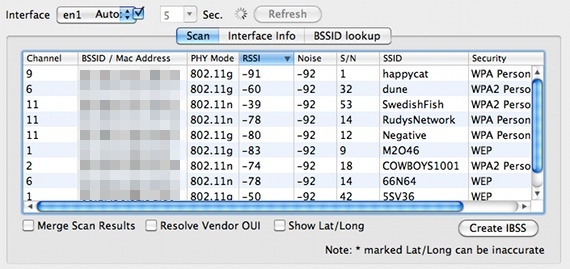
Nenechajte sa v pokušení skryť svoje SSID! Na rozdiel od bežných odporúčaní je skrytie vášho SSID zlý nápad, pretože zariadenia, ktoré sa pokúšajú pripojiť k vašej sieti, sa v podstate pokúsia zladiť s akýmkoľvek prístupovým bodom (AP) vonku. Škodlivá sieť by teraz mohla zosobniť vašu sieť a získať prístup k vášmu zariadeniu. Namiesto maskovania vášho SSID nezabudnite postupovať podľa našich odporúčaní a dať mu jedinečné meno.
Zmeňte predvolenú IP adresu smerovača
Vyššie sme vám povedali, aby ste zmenili predvolené prihlasovacie údaje. Je to jednoduchý a efektívny spôsob, ako zabrániť nevyžiadanému prístupu k smerovaču. Aby hackeri ešte viac našli správcovský panel smerovača, zmeňte predvolenú internú bránu alebo porovnávaciu IP. Ak na ukladanie prihlasovacích údajov používate LastPass, aktualizujte aj tu IP.
Vypnite vzdialenú správu alebo správu
Ak je povolený vzdialený prístup, k vášmu smerovaču môže meniť prístup a zmeniť jeho nastavenia ktokoľvek na Internete. Ak chcete zabrániť nevyžiadanému vzdialenému prístupu, musíte túto funkciu zakázať.
Upozorňujeme, že to stále umožňuje každému, kto je dostatočne blízko, aby chytil sieť Wi-Fi, aby sa dostal na správcovský panel, za predpokladu, že pozná prihlasovacie údaje. Ak váš router ponúka túto možnosť, nastavte ju tak, aby umožňovala prístup na panel administrátorov iba s káblovým pripojením k smerovaču. Toto je zriedkavá funkcia a možno budete musieť aktualizovať alebo zmeniť firmvér smerovača, aby ste ho získali.
Rozšírené nastavenia zabezpečenia smerovača
Tí z vás, ktorí sú dostatočne istí, aby sa ponorili trochu hlbšie do zabezpečenia svojich smerovačov, môžu zvážiť nasledujúce nastavenia. Odporúčajú sa tiež, ak sa váš smerovač nachádza vo vysoko rizikovom prostredí, napr. v bytovom dome alebo v blízkosti verejného priestoru.
Aktualizujte firmvér
Firmvér je spravidla druh softvéru kódovaného do hardvéru, ktorý mu pomáha vykonávať operácie a komunikovať s periférnymi zariadeniami. Vždy, keď sa zistí zraniteľnosť smerovača, výrobcovia zvyčajne vydávajú nový firmvér na zatvorenie bezpečnostného otvoru. Z tohto dôvodu sa odporúča pravidelne kontrolovať a aktualizovať firmvér smerovača. Väčšina štandardných smerovačov sa dodáva so zabudovanou možnosťou aktualizácie smerovača, ktorá sa zvyčajne nachádza v správe smerovača.
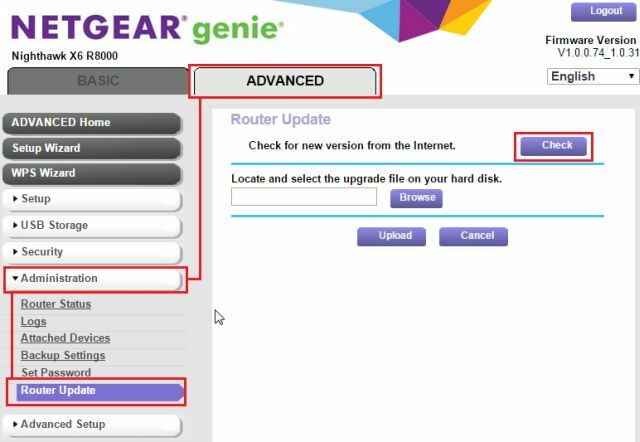
Upozorňujeme, že aktualizácia firmvéru by mohla obnoviť predvolené nastavenia, čo znamená, že budete musieť znova použiť všetky predtým vykonané zmeny. Ak je to možné, pred aktualizáciou firmvéru si vytvorte zálohu vlastných nastavení.
Prepnite na pásmo 5GHz
Štandardné pásmo je 2,4 GHz, ktoré cestuje ďalej. Použitím pásma 5GHz 3 dôvody, prečo je vaša sieť Wi-Fi Dongle rýchla a výkonnáWi-Fi dongles sú vynikajúce pri poskytovaní pripojenia k zariadeniu bez siete. Nie vždy však očakávajú očakávania. Tu sú 3 dôvody, prečo váš kľúč Wi-Fi saje - a ako ich opraviť. Čítaj viac , znížite dosah svojej siete Wi-Fi, a tým aj šancu, že ju zlý človek zachytí a pokúsi sa preniknúť. Znižuje tiež rušenie, zvyšuje rýchlosť a zvyšuje stabilitu vašej siete.
Bohužiaľ, nie všetky zariadenia podporujú pásmo 5 GHz. Jedným z riešení, ak by ste chceli byť dôkladní, by bolo buď pripojenie týchto zariadení pomocou ethernetového kábla, alebo upgrade vášho smerovača na 802.11ac a vytvorenie duálneho sieťového nastavenia. Pre každé pásmo by ste mali jednu sieť, ktorá by väčšinu vašej prevádzky presunula do pásma 5 GHz. To by samozrejme nezvýšilo vašu bezpečnosť, pretože teraz by ste na útok na svoju sieť ponúkli dva body.
Zakážte PING, Telnet, SSH, UPnP a HNAP
Vyhľadajte príslušné nastavenia v rozhraní smerovača a vypnite ich. Namiesto zatvárania týchto portov použite nastavenia utajenia (ak sú k dispozícii), ktoré spôsobia, že sa pokusy o prístup k sieti zvonku stretnú s tichom, čím sa port skryje. Efektívnym spôsobom, ako skryť smerovač, je zabrániť tomu, aby reagoval na príkazy PING.
Povoliť bránu firewall smerovača
Ak má váš router vlastný firewall, povoľte ho. vy nemali by ste sa spoliehať IBA na bránu firewall smerovača 5 dôvodov, prečo by ste mali používať bránu firewallPočuli ste už o firewalloch, ale na čo sú naozaj? Zastavujú vírusy? Dokážete to zvládnuť bez jedného? Pozeráme sa na päť dôvodov, prečo nainštalovať a používať bránu firewall na vašom počítači. Čítaj viac , ale považujte to za ďalšiu vrstvu ochrany.
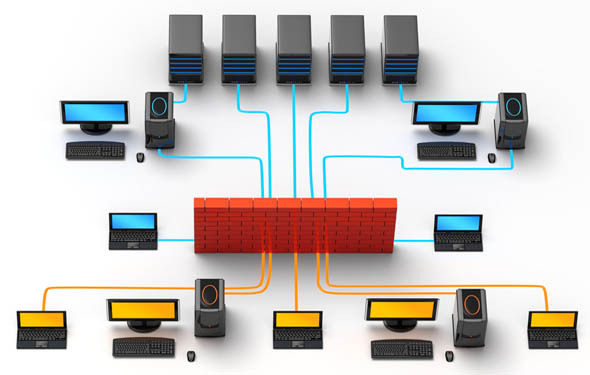
Vypnite bezdrôtový filter MAC
stručne povedané, MAC adresy sú ľahko spoof IP a MAC adresa: Na čo sú dobré?Internet sa príliš nelíši od bežnej poštovej služby. Namiesto domácej adresy máme adresy IP. Namiesto mien máme MAC adresy. Spoločne dostanú údaje k vašim dverám. Tu je ... Čítaj viac a preto filtrovanie MAC nestojí za námahu.
Nastavenia zabezpečenia smerovača Pro
Nakoniec tu uvádzame nastavenia pre tých z vás, ktorí chcú urobiť všetky potrebné kroky na zabezpečenie svojej siete.
Nainštalujte alternatívny firmvér
Firmvér smerovača tretej strany Top 6 alternatívnych firiem pre váš smerovačHľadáte alternatívny softvér smerovača, ako je DD-WRT? Firemný firmvér smerovača môže pridať funkčnosť, ale je bezpečné ho používať? Čítaj viac nielenže dodáva ďalšie funkcie, ale je tiež bezpečnejší ako najnovší firmvér poskytovaný výrobcom smerovača. Zraniteľné miesta sú menej často ovplyvňované alternatívne firmvéry. K obľúbeným firmvérom s otvoreným zdrojovým kódom patria systémy DD-WRT a Tomato založené na systéme Linux.
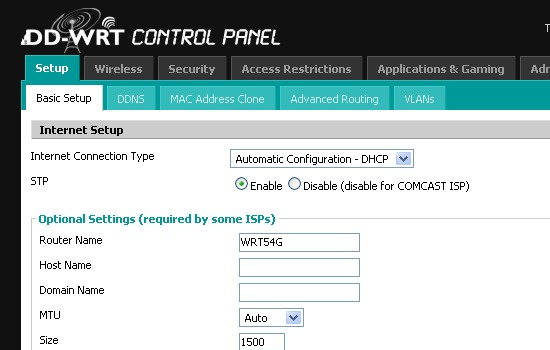
Pred inštaláciou nového firmvéru sa uistite, že ste našli ten, ktorý je kompatibilný s vaším smerovačom, a potom si prečítajte podrobné pokyny na jeho inštaláciu.
Zmeniť predvolený DNS (Domain Name Server)
Namiesto použitia predvoleného servera DNS poskytovateľa internetových služieb si vyberte server OpenDNS alebo verejný server DNS Google. Môže zvýšiť rýchlosť internetu Ako zmeniť nastavenia DNS na zvýšenie rýchlostiZmena nastavení DNS je menšou úpravou, ktorá môže mať veľký vplyv na každodenné rýchlosti internetu. Tu je návod, ako to urobiť. Čítaj viac a bezpečnosť vašej siete 4 dôvody, prečo je používanie serverov DNS tretích strán bezpečnejšiePrečo je zmena vášho DNS dobrý nápad? Aké výhody prináša bezpečnosť? Môže to skutočne zvýšiť bezpečnosť vašich online aktivít? Čítaj viac .
Buďte opatrní pri používaní siete Wi-Fi pre hostí
Tu uvedené odporúčania sú opäť protichodné. Niektorí hovoria, že je lepšie deaktivovať hosťovské siete, pretože prichádzajú bez zabezpečenia prihlásenia a predvolené heslá nájdete online. Ak si však môžete vytvoriť vlastné prihlasovacie údaje a vypršať platnosť hosťovskej siete po určitom čase, je to vynikajúca možnosť poskytnúť hosťom dočasný prístup do vašej siete a zároveň ponechať akýkoľvek zdieľaný priečinok alebo zariadenia vo vašej sieti súkromné.
Je váš smerovač bezpečný?
Koľko z týchto nastavení zabezpečenia smerovača ste už využili a o ktorých ste ešte nevedeli? Ak hľadáte ďalšie tipy, pozrite sa na knihu Networking All-in-One For Dummies Stiahnite si sieťové zariadenie All-in-One For Dummies (v hodnote 17 dolárov) ZADARMO!Získajte túto bezplatnú zbierku e-kníh a získajte informácie o najnovších sieťových tipoch, trikoch a krokoch na riešenie problémov. Čítaj viac o ďalšiu pomoc.
Váš smerovač nie je jediné pripojené zariadenie, ktoré chcete zaistiť. Vyskúšajte tieto 5 tipov na zabezpečenie inteligentných zariadení a zariadení Internet of Things.
Kredity obrázkov:Nastavenia Linksys prostredníctvom Linksys, NETGEAR džin cez NETGEAR
Tina píše o spotrebnej technológii už viac ako desať rokov. Je držiteľom doktorátu prírodných vied, diplomu z Nemecka a titulu MSc zo Švédska. Jej analytické zázemie jej pomohlo vyniknúť ako technologická novinárka v spoločnosti MakeUseOf, kde v súčasnosti riadi výskum a operácie s kľúčovými slovami.
